Konfigurera projektets kvarvarande uppgifter och tavlor i Azure Boards
Azure DevOps Services | Azure DevOps Server 2022 – Azure DevOps Server 2019
I de flesta fall kan du börja använda dina produkt- och portföljloggar när projektet har skapats. Ett standardteam skapas tillsammans med associerade kvarvarande uppgifter och tavlor. Du kan börja lägga till arbetsobjekt i din produkts kvarvarande uppgifter med hjälp av kvarvarande uppgifter eller anslagstavlan.
Du kan dock behöva se till att du har konfigurerat dina kvarvarande uppgifter och tavlor korrekt. Kontrollera konfigurationen om du har lagt till ett team och vill börja använda teamets kvarvarande uppgifter och tavlor. Ändringar kan göras i ett projekt eller en gruppkonfiguration över tid. Dessa ändringar kan påverka de arbetsobjekt som visas i dina kvarvarande uppgifter och tavlor.
En översikt över de verktyg som är associerade med ditt team finns i Hantera och konfigurera teamverktyg.
Förutsättningar
| Kategori | Krav |
|---|---|
| Projektåtkomst | Projektmedlem. |
| Behörigheter | - Medlem i säkerhetsgruppen för bidragsgivare eller projektadministratörer. - Om du vill visa eller ändra arbetsobjekt: Visa arbetsobjekt i den här noden och Redigera arbetsobjekt i den här noden behörigheter inställda på Tillåt. Som standard har gruppen Deltagare den här behörigheten inställd på Tillåt. Mer information finns i Ange behörigheter för arbetsspårning. |
| Åtkomstnivåer | Så här lägger du till eller ändrar arbetsobjekt: Minst Grundläggande åtkomst. Användare med intressentåtkomst för offentliga projekt har fullständig åtkomst till kvarvarande uppgifter och styrelsefunktioner, till exempel användare med grundläggande åtkomst. Mer information finns i Snabbreferens för intressentåtkomst. |
| Definierade iterationer | Så här använder du fönstret Planning: Kontrollera att teamadministratören har definierat sprintvägar (iterationssökvägar) och konfigurerar team-iterationer. |
| Kategori | Krav |
|---|---|
| Projektåtkomst | Projektmedlem. |
| Behörigheter | - Medlem i säkerhetsgruppen för bidragsgivare eller projektadministratörer. - Om du vill visa eller ändra arbetsobjekt: Visa arbetsobjekt i den här noden och Redigera arbetsobjekt i den här noden behörigheter inställda på Tillåt. Som standard har gruppen Deltagare den här behörigheten inställd på Tillåt. Mer information finns i Ange behörigheter för arbetsspårning. |
| Åtkomstnivåer | Så här lägger du till eller ändrar arbetsobjekt: Minst Grundläggande åtkomst. |
| Definierade iterationer | Så här använder du fönstret Planning: Kontrollera att teamadministratören har definierat sprintvägar (iterationssökvägar) och konfigurerar team-iterationer. |
Standardarbetsobjekt för kvarvarande uppgifter och anslagstavla
Det första du behöver förstå är att din produkts kvarvarande uppgifter och anslagstavla visar arbetsobjekt som uppfyller följande kriterier:
- Typ av arbetsobjekt tillhör kategorin Krav. Typerna skiljer sig åt beroende på vilken process som valts för projektet:
- Grundläggande : Problem, namn på kvarvarande uppgifter=Problem
- Agile: User Story, Backlog name=Stories
- Scrum: Produktpost för kvarvarande uppgifter, namn på kvarvarande uppgifter=Kvarvarande uppgifter
- CMMI: Krav, namn på kvarvarande uppgifter=Krav
- Arbetsobjektets områdessökväg matchar en av det valda teamets områdessökvägar
- Iterationssökväg för arbetsobjekt finns under teamets standard iterationssökväg
Kommentar
Basic-processen är tillgänglig när du lägger till ett projekt i Azure DevOps Services eller Azure DevOps Server 2019 Update 1. För tidigare lokala distributioner väljer du Agile-, Scrum- eller CMMI-process.
Du kan fastställa vilka typer av arbetsobjekt som tillhör kategorin Krav. Fastställ objekten genom att öppna din produkts kvarvarande uppgifter och kontrollera namnet på produktens kvarvarande uppgifter.

Leta upp teamets områdessökvägar och iterationssökvägar. Mer information finns i Definiera områdessökvägar och tilldela till ett team och Definiera sprintsökvägar och konfigurera team-iterationer.
Standard för kvarvarande sprint- och Taskboard-arbetsobjekt
Dina kvarvarande uppgifter för sprint och Aktivitetstavlan tillämpar filtren som är associerade med teamets standardarbetsobjekt för kvarvarande uppgifter och styrelser tillsammans med den iterationssökväg som du väljer.
Du kan bara välja Iterationssökvägar som har förvalts av ditt team.
Din sprint-kvarvarande uppgifter visar endast de arbetsobjekt som tilldelats den valda sprinten. Underordnade uppgifter som tilldelats andra sprintar visas inte.
Granska checklista för arbetsobjekt, kvarvarande uppgifter och anslagstavlor
Om du inte ser de arbetsobjekt som du förväntar dig i din produkts kvarvarande uppgifter eller anslagstavlan slutför du följande kontroller:
Kontrollera att du har valt teamets kvarvarande uppgifter eller intressenämnd. Mer information finns i Använda sökvägar och väljare för att gå till och öppna artefakter.
Skapa en fråga med dina kvarvarande uppgifter och ange de typer av arbetsobjekt som tillhör kategorin Krav och den områdessökväg som är associerad med ditt team, till exempel:
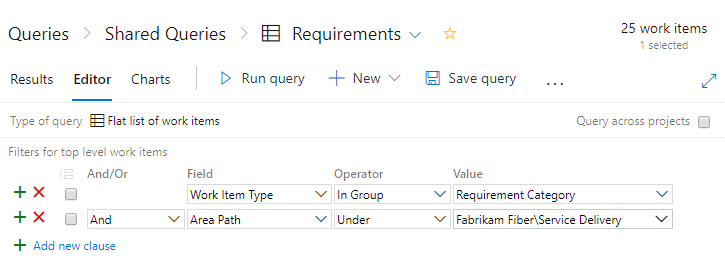
Lägg till fälten State, Area Path och Iteration Path i kolumnalternativen.
Kontrollera frågeresultaten och att värdena för de arbetsobjekt som du förväntar dig att visa upp i kvarvarande uppgifter uppfyller följande kriterier:
- Områdessökväg tillhör teamets områdessökvägar
- Iterationssökvägen tillhör teamets standard-iterationssökväg
- Tillståndet är inte stängt, slutfört, klart eller borttaget.
Kommentar
Du kan också filtrera din produkts kvarvarande uppgifter för att visa eller dölja arbetsobjekt som är i statuskategorin Pågår , som motsvarar statusen Aktiv, Löst, Bekräftad, Utför arbetsflöde.
Lägga till buggar i dina kvarvarande uppgifter och anslagstavlor
För alla processer utom Basic-processen hanterar varje team hur buggar spåras. Spåra buggar i kategorin Krav eftersom de visas i kategorin Kvarvarande uppgifter och bräde eller i kategorin Uppgifter. De kan också visas i kategorin Aktivitetstavla eller Buggar där de inte visas på några kvarvarande uppgifter eller tavlor.
Kommentar
Felarbetsobjekttyper är inte tillgängliga med Basic-processen. Basic-processen spårar buggar som problem och är tillgänglig när du skapar ett nytt projekt från Azure DevOps Services eller Azure DevOps Server 2019.1 eller senare versioner.
Om du vill att buggar ska visas på din kvarvarande information och ditt bräde väljer du Buggar hanteras med krav.
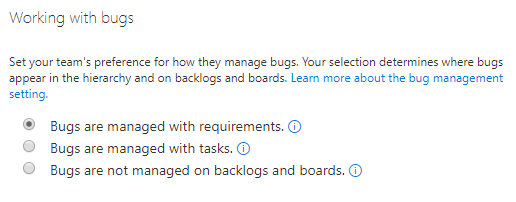
Mer information finns i Visa buggar i kvarvarande uppgifter och tavlor.
Korrigera din brädkonfiguration
Om du ser följande fel när du öppnar tavlan måste du korrigera konfigurationen. Den främsta orsaken till det här felet är att arbetsflödestillstånden för arbetsobjekttyper som har lagts till i kategorin Krav inte mappas till kolumnen.
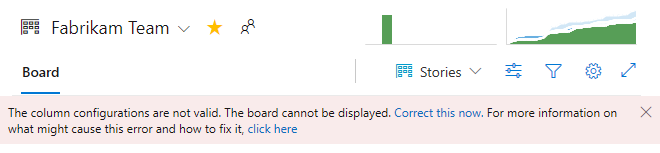
Välj Korrigera detta nu för att öppna dialogrutan Inställningar. Om du vill mappa arbetsflödestillstånden läser du Lägg till kolumner i ditt bräde, Uppdatera kolumn-till-tillstånd-mappningar.
Anpassa brädchecklistans objekt
Checklistor är ett bra sätt att skapa arbetsobjekt som automatiskt länkas med en överordnad-underordnad länk till ett annat arbetsobjekt på en tavla. Du kan anpassa de typer av arbetsobjekt som du kan lägga till som en checklista genom att öppna Inställningarna för anslagstavlan, välja Anteckningar och aktivera de arbetsobjektstyper som du vill ska visas på tavlan. Mer information finns i Anpassa kort.
Här har vi till exempel valt att spåra buggar tillsammans med uppgifter och aktivera aktivitet, bugg, GitHub-objekt och tester för att visas i checklistor.
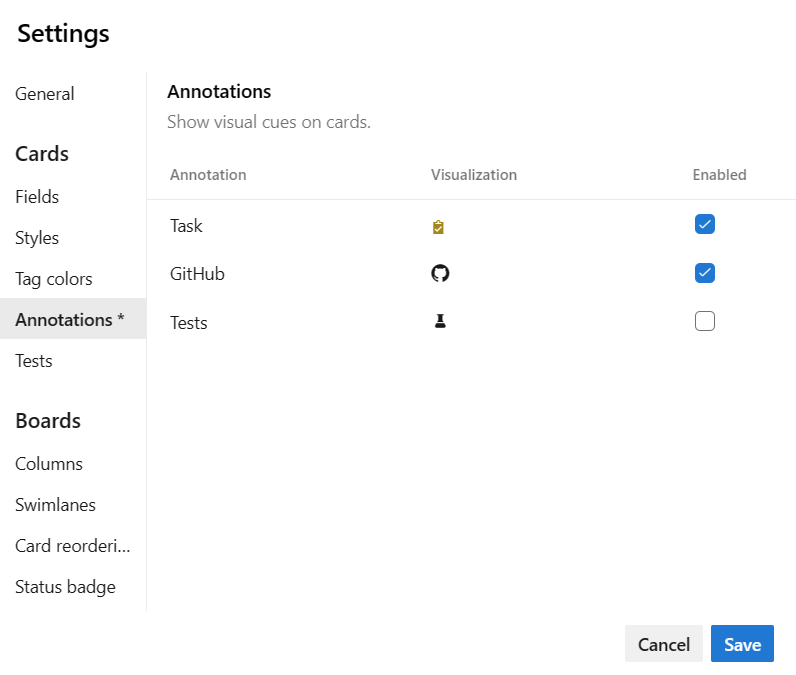
Kommentar
GitHub-anteckningarna kräver Azure DevOps Server 2019 update 1 eller senare version.
Mer information om checklistor finns i följande artiklar:
Lägga till andra typer av arbetsobjekt i din checklista för anslagstavlan
Om du har lagt till typer av arbetsobjekt i aktivitetskategorin enligt beskrivningen i Lägg till anpassade arbetsobjekttyper i din aktivitetstavla senare i den här artikeln kan du välja om dessa typer ska visas i en checklista på produkttavlan. Du gör det här valet genom att öppna Inställningar för anslagstavlan, välja Anteckningar och aktivera de arbetsobjekttyper som du vill ska visas på tavlan. Du kan aktivera upp till fem anteckningar. Mer information finns i Anpassa kort.
Här har vi till exempel valt att spåra buggar tillsammans med uppgifter, och vi aktiverar problem och biljett och uppgift och bugg. Mer information om checklistor finns i Lägga till uppgifter eller underordnade objekt som checklistor och Lägga till, köra och uppdatera infogade tester.
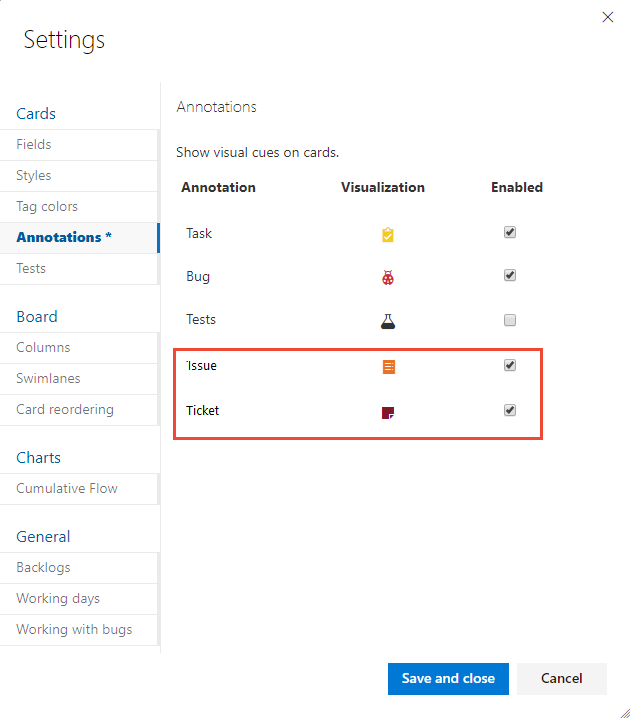
Dölj eller visa kvarvarande nivåer
Ditt team kan också välja att dölja eller visa en eller flera kvarvarande nivåer. Funktionsteam hanterar ofta kvarvarande uppgifter, medan hanteringsteam hanterar funktioner och epos. I den här situationen kan du aktivera eller inaktivera en kvarvarande nivå.
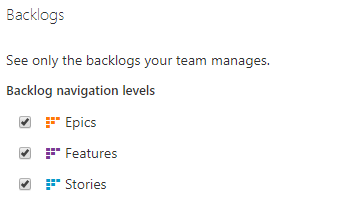
Mer information finns i Välj navigeringsnivåer för kvarvarande uppgifter för ditt team.
Lägga till anpassade arbetsobjektstyper i dina kvarvarande uppgifter och portföljens kvarvarande uppgifter
Om du vill spåra olika typer av arbetsobjekt i din produkts kvarvarande uppgifter kan du göra det genom att lägga till anpassade arbetsobjekttyper och lägga till dem på en viss kvarvarande nivå.
Du kan också lägga till anpassade typer av arbetsobjekt och lägga till dem i portföljens kvarvarande uppgifter. Du kan lägga till upp till fem kvarvarande portföljer.
Här har vi till exempel lagt till Initiativ, fjärde nivån och arbetsobjekt på femte nivån för att stödja fem nivåer av kvarvarande portföljer. Vi har också lagt till en anpassad arbetsobjektstyp med namnet Ticket och lagt till den i produktinformationen.
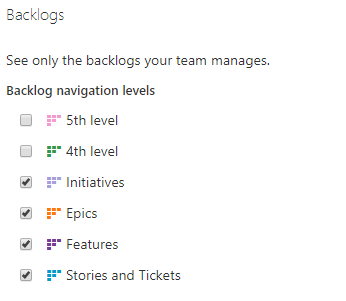
Mer information finns i följande resurser:
Arvsprocessmodell:
- Lägga till och hantera typer av arbetsobjekt (ärvd process)
- Anpassa dina kvarvarande uppgifter eller tavlor (ärvd process)
- Anpassa en arvsprocess
Lokal XML-processmodell:
Lägga till anpassade arbetsobjektstyper i aktivitetstavlan
Om du vill lägga till anpassade arbetsobjekttyper som ska visas i din sprint-aktivitetstavla följer du stegen som beskrivs härnäst baserat på den processmodell som ditt projekt använder.
Kommentar
Du kan aktivera arbetsobjektstyper som du lägger till i iterationseftersläpningen så att de visas som en checklista på produkttavlan. Mer information finns i Anpassa dina checklista för anslagstavlan som angavs tidigare i den här artikeln.
Spåra anpassade arbetsobjekt med den ärvda processmodellen
Om du till exempel vill spåra en anpassad arbetsobjektstyp, Biljetter, tillsammans med Uppgifter och buggar, utför du följande uppgifter:
Definiera den anpassade arbetsobjekttypen Biljett. Se Lägg till och hantera typer av arbetsobjekt.
Lägg till typer av ärendearbetsobjekt i iterations-kvarvarande uppgifter. Mer information finns i Anpassa dina kvarvarande uppgifter eller tavlor för en process.
Lägga till befintliga och anpassade arbetsobjekttyper med den lokala XML-processmodellen
För lokala distributioner som använder den lokala XML-processmodellen för att anpassa arbetsspårning kan du lägga till befintliga och anpassade arbetsobjektstyper i sprint taskboards. Om du till exempel vill spåra problem (eller hinder för Scrum-processen) och en anpassad typ av arbetsobjekt, Biljetter, tillsammans med uppgifter och buggar, gör du följande:
Definiera den anpassade arbetsobjekttypen Biljett. Se Lägga till eller ändra en typ av arbetsobjekt.
Lägg till typer av ärende- och biljettarbetsobjekt i aktivitetskategorin genom att ändra XML-filen Kategorier. Mer information finns i Xml-elementreferens för kategorier.
Här lägger vi till exempel problem och biljett till aktivitetskategorin.
<CATEGORY name="Task Category" refname="Microsoft.TaskCategory"> <DEFAULTWORKITEMTYPE name="Task" /> <WORKITEMTYPE name="Issue" / <WORKITEMTYPE name="Ticket" / </CATEGORY>Kontrollera att arbetsflödestillstånden Problem och Biljett är mappade till kategoritillstånd. Vid behov ändrar du XML-filen ProcessConfiguration för att lägga till problem och biljetter i
TaskBacklogavsnittet.Här mappas till exempel tillstånden Ny, Aktiv och Stängd för aktivitetskategorin.
<TaskBacklog category="Microsoft.TaskCategory" pluralName="Tasks" singularName="Task" workItemCountLimit="1000"> <States> <State value="New" type="Proposed" /> <State value="Active" type="InProgress" /> <State value="Closed" type="Complete" /> </States> . . . </TaskBacklog>Om du vill verifiera dina ändringar öppnar du en Sprint-kvarvarande information och ser till att du kan lägga till ett problem eller en biljett på samma sätt som du lägger till en uppgift. Se Lägg till aktiviteter.
Andra faktorer som kan påverka arbetsobjekt i dina kvarvarande uppgifter och tavlor
Följande inställningar kan påverka typen och antalet arbetsobjekt som visas i dina kvarvarande uppgifter och tavlor.
På din tavla kanske inte nyligen tillagda arbetsobjekt visas om de är staplade lägre i produktloggen. Genom att välja Visa fler objekt kan du få brädet att uppdatera och visa fler arbetsobjekt.
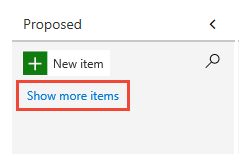
Om du har kapslade arbetsobjekt som tillhör samma kategori kan endast lövnoder visas på tavlan (för TFS 2018.1 och tidigare versioner). Därför rekommenderar vi att du inte kapsla arbetsobjekt av samma arbetsobjekttyp eller tillhör samma kategori. Mer information finns i Åtgärda problem med omordning och kapsling, Hur kvarvarande uppgifter och tavlor visar hierarkiska (kapslade) objekt.
Om du har inaktiverat vyn Pågår visas inte de arbetsobjekt där arbetet har startats i listan över kvarvarande uppgifter.
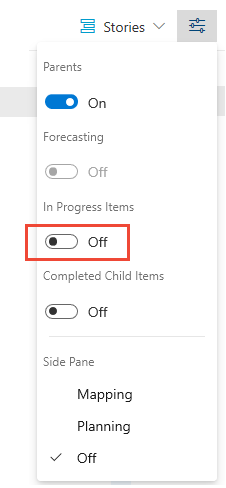
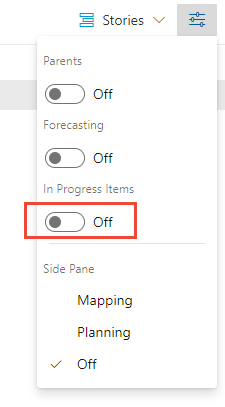
Arbetsobjekt visas i prioritetsordningen där de läggs till eller flyttas till. Den här ordningen eller sekvensen hanteras av fältet Stack Rank (Basic, Agile och CMMI) eller Backlog Priority (Scrum). Mer information finns i avsnittet stackrankning i Kvarvarande uppgifter, portföljer och agil projekthantering.
Varje kvarvarande uppgifter kan visa upp till 999 arbetsobjekt. Om kvarvarande uppgifter överskrider den här gränsen kan du överväga att lägga till ett team och flytta några av arbetsobjekten till det andra teamets kvarvarande uppgifter.
Sprint-kvarvarande uppgifter visar endast de arbetsobjekt som uppfyller teamets områdessökväg och iterationssökvägen som definierats för sprinten.
Arvsprocessmodell: Om en administratör inaktiverar eller tar bort en typ av arbetsobjekt visas den inte i kvarvarande uppgifter och tavlor.
Lokal XML-processmodell: Om en administratör tar bort eller förstör en typ av arbetsobjekt visas den inte i kvarvarande uppgifter och tavlor.
Relaterade artiklar
- Lägg till ett team, flytta från ett standardteam till flera team
- Skapa kvarvarande uppgifter
- Prioritet för kvarvarande uppgifter eller rangordning för stack
- Använda kategorier för att gruppera arbetsobjekttyper
- Arbetsflödestillstånd och tillståndskategorier
- Automatisera tillståndsövergångar för arbetsobjekt